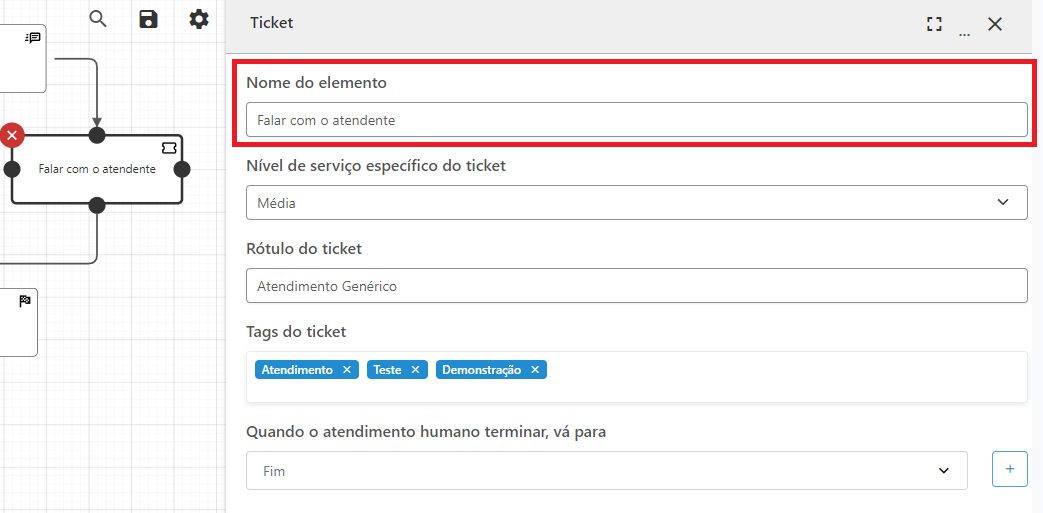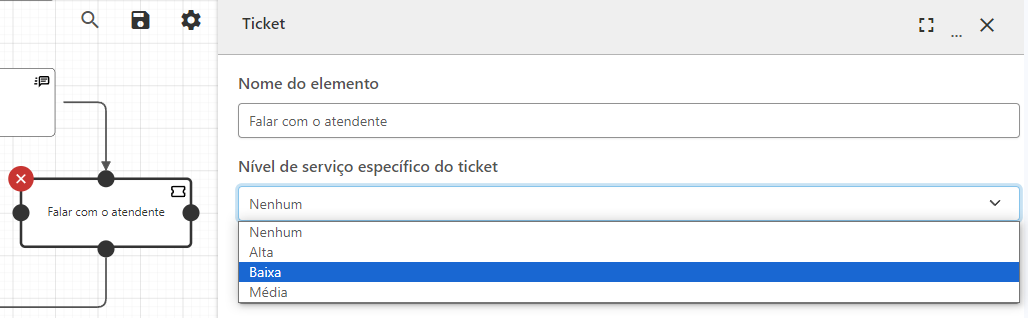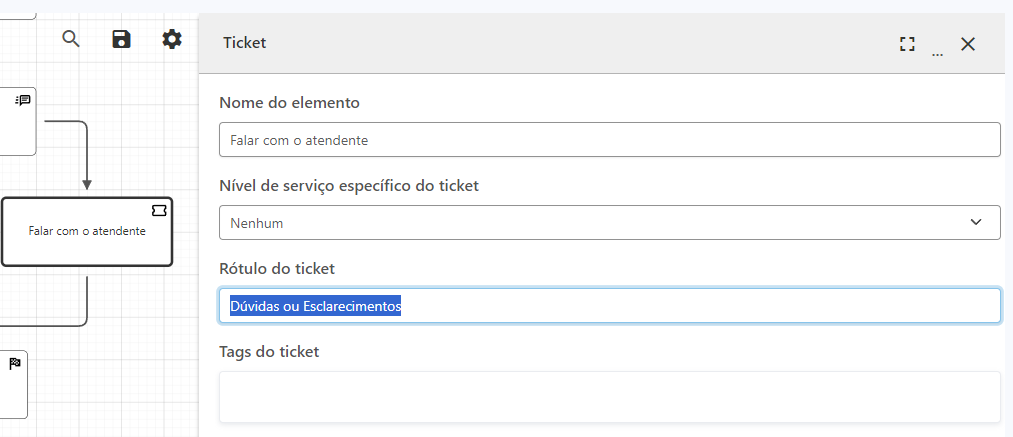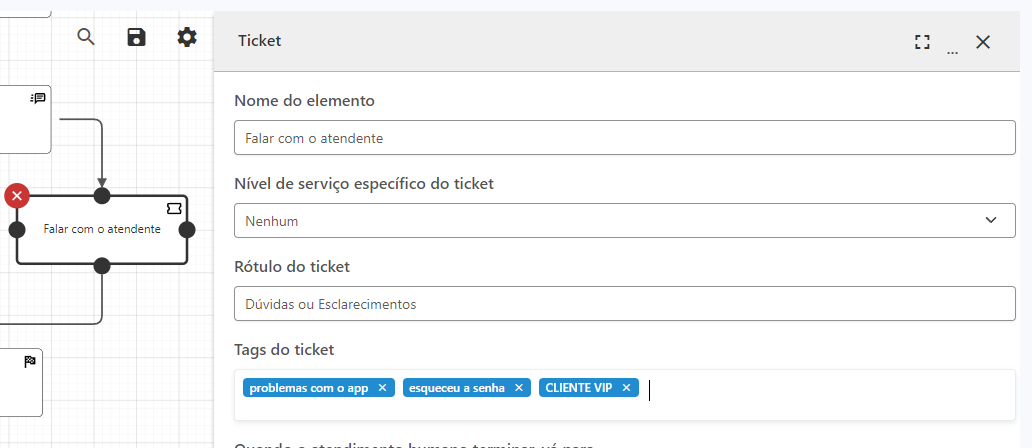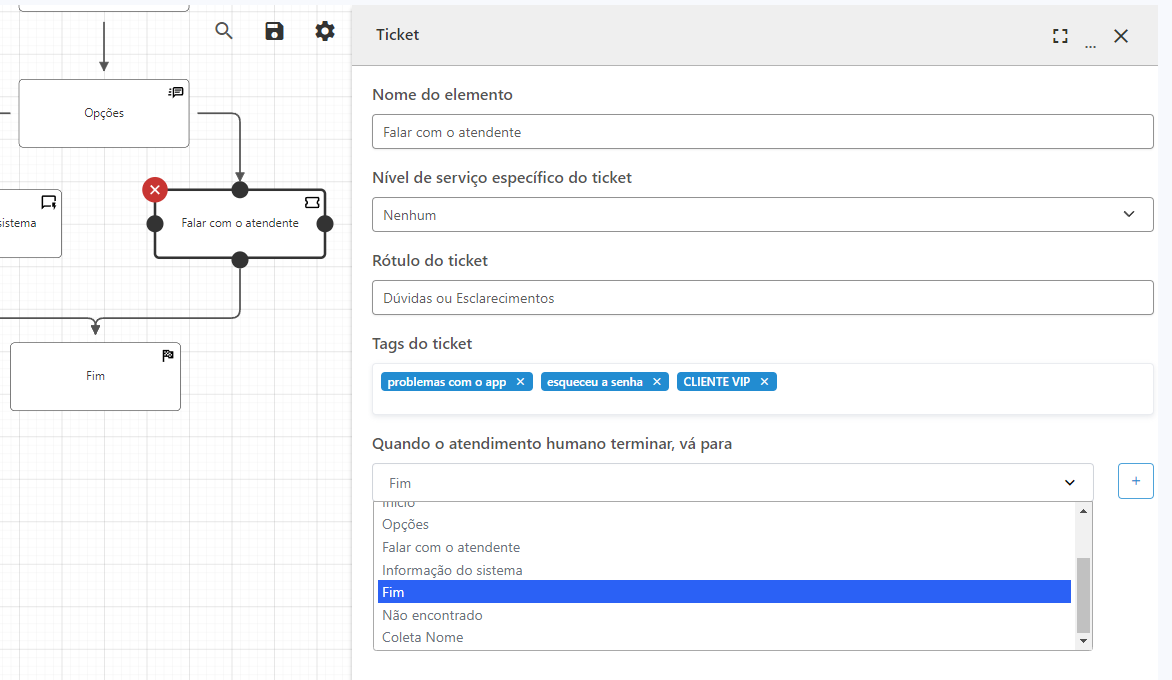A caixa de Ticket é utilizada para enviar o cliente que está navegando pelo fluxo de atendimento para ser atendido por um atendente humano. Esta caixa deve ser posicionada em uma etapa do fluxo onde o cliente tenha a opção de selecionar ser atendido por um atendente. Ao iniciar o atendimento humano, todas as mensagens de texto enviadas serão recebidas pelo atendente que irá conversar via chat com o cliente. Com o atendente humano o cliente pode conversar e receber o atendimento bem como enviar e receber arquivos. Ao final do atendimento com o atendente humano o cliente é enviado novamente para o fluxo de atendimento onde percorrerá as demais etapas que estiverem configuradas no fluxo até o seu final.
Nomeação
A primeira configuração de uma caixa de Ticket é o nome da caixa. Como existe a possibilidade de se criar várias caixas do tipo Ticket, o ideal é que o nome da caixa seja bem sugestivo e de fácil entendimento dentro do fluxo. Em nosso exemplo criamos uma caixa nomeada "Falar com o atendente", porém o nome deve ser diferenciado a propósito de identificar qual será a motivação da solicitação de um atendimento humano. Ex.:
- Ticket para cancelamento de plano;
- Ticket para abertura de reclamação;
- Ticket para registro de elogio ou sugestão;
Nível de Serviço
A configuração do campo nível de serviço é utilizada para definir qual a precedência do ticket aberto sobre outros que já estejam aguardando atendimento. Tendo em vista que podemos ter diversas caixas de Ticket e também uma variedade considerável de Níveis de Serviço, é possivel utilizar esta configuração para obter uma priorização dinâmica sem a necessidade de intervenção durante o uso da ferramenta.
A nível de exemplo de uma aplicação de diferentes níveis de serviço seria:
- Ticket para cadastro de novos clientes = Nível Alto
- Ticket para registro de reclamações ou problemas = Nível Médio
- Ticket para atender Dúvidas e Esclarecimentos = Nível Baixo
As nomenclaturas utilizadas como "Alto", "Médio" e "Baixo" são somente exemplos de utilização dos níveis de Serviço. O sistema permite o cadastro e customização da quantidade de níveis que forem necessários para atender a todos os fluxos de atendimento.
Rótulos
Os Rótulos são utilizados para classificar um Ticket que foi aberto durante o fluxo de atendimento. Pode ser utilizado para diferenciar os tickets de acordo com o caminho percorrido pelo fluxo ou para indicar que alguma informação que seja de extrema importância para a qualidade do atendimento. Ex.:
- Reclamação, Problemas no Acesso, Dúvida ou Esclarecimentos, Divergência nos Documentos, etc.
Tags
As Tags são utilizados para identificar as propriedades do atendimento. Podem ser adicionadas ao gerar um novo ticket ou até mesmo por um atendente durante o atendimento humano. Servem para auxiliar o entendimento da demanda solicitada e facilitar o contato do atendente com o cliente. Ex.
- Cliente com problema no App, Esqueceu a Senha, Cliente Vip, etc.
Fim do Atendimento
Durante o cadastro de uma caixa do tipo Ticket é necessário também configurar qual será o próximo passo a seguir no momento em que o atendimento com o atendente humano for finalizado. Para isso basta selecionar (ou cadastrar) uma das caixas disponíveis no fluxo de atendimento e em seguida clicar no botão "Salvar".
No exemplo abaixo está configurado que após o atendimento do ticket o cliente irá visualizar a mensagem de atendimento finalizado.